数据可视化是数据分析中至关重要的一环,它能够帮助我们更直观地理解数据并发现隐藏的模式和趋势。在python中,有许多强大的工具可以用来进行数据可视化,其中plotly和dash是两个备受欢迎的选择。plotly提供了丰富多样的交互式绘图功能,而dash则是一个用于构建交互式web应用的python框架。本文将介绍如何使用plotly和dash进行数据可视化,并通过案例代码展示其应用。
安装plotly与dash
首先,我们需要安装plotly和dash库。你可以通过以下命令使用pip来安装它们:
pip install plotly dash
安装完成后,我们就可以开始使用这两个库了。
案例代码:简单的数据可视化应用
让我们以一个简单的例子开始,假设我们有一些关于销售数据的csv文件,我们想要创建一个交互式的图表来可视化这些数据,并将其部署为一个web应用。首先,我们需要导入必要的库:
import dash
from dash import dcc, html
import plotly.express as px
import pandas as pd
# 读取数据
df = pd.read_csv('sales_data.csv')
# 创建dash应用
app = dash.dash(__name__)
# 布局
app.layout = html.div([
html.h1("销售数据可视化"),
dcc.graph(
id='sales-graph'
)
])
# 回调函数
@app.callback(
dash.dependencies.output('sales-graph', 'figure'),
[dash.dependencies.input('sales-graph', 'value')]
)
def update_graph(selected_year):
filtered_df = df[df['year'] == selected_year]
fig = px.bar(filtered_df, x='month', y='sales', title=f'销售数据 - {selected_year}')
return fig
# 启动应用
if __name__ == '__main__':
app.run_server(debug=true)
在这个例子中,我们首先读取了名为sales_data.csv的csv文件,然后创建了一个dash应用。在应用的布局中,我们定义了一个标题和一个空的图表区域。然后,我们设置了一个回调函数,当用户选择不同的年份时,图表将会更新以显示相应年份的销售数据。最后,我们通过调用run_server方法来启动应用。
确保你的sales_data.csv文件包含了必要的数据字段(比如year、month和sales),这样代码才能正常运行。
案例代码:高级数据可视化与交互
在上一个案例中,我们展示了如何使用dash和plotly创建一个简单的数据可视化应用。现在,让我们进一步探索一些高级功能,比如添加更多交互性和定制化。
假设我们想要展示销售数据的趋势,并允许用户通过选择不同的产品类别来查看不同的趋势。我们可以通过下面的代码来实现这个功能:
import dash
from dash import dcc, html
import plotly.express as px
import pandas as pd
# 读取数据
df = pd.read_csv('sales_data.csv')
# 创建dash应用
app = dash.dash(__name__)
# 布局
app.layout = html.div([
html.h1("销售数据趋势"),
dcc.dropdown(
id='product-dropdown',
options=[
{'label': '产品a', 'value': 'product a'},
{'label': '产品b', 'value': 'product b'},
{'label': '产品c', 'value': 'product c'}
],
value='product a'
),
dcc.graph(
id='sales-trend'
)
])
# 回调函数
@app.callback(
dash.dependencies.output('sales-trend', 'figure'),
[dash.dependencies.input('product-dropdown', 'value')]
)
def update_trend(selected_product):
filtered_df = df[df['product'] == selected_product]
fig = px.line(filtered_df, x='month', y='sales', title=f'{selected_product}销售趋势')
return fig
# 启动应用
if __name__ == '__main__':
app.run_server(debug=true)
在这个例子中,我们添加了一个下拉菜单,允许用户选择不同的产品类别。当用户选择不同的产品后,图表将会更新以显示所选产品的销售趋势。这样,用户就可以更灵活地探索不同产品的销售情况。
除了简单的折线图外,plotly还提供了丰富的图表类型和定制选项,可以满足更多复杂的可视化需求。dash则允许我们构建交互式的web应用,并通过回调函数实现图表的动态更新,为用户提供更好的体验。
添加交互性与样式美化
在上述案例中,我们展示了如何使用dash和plotly创建数据可视化应用,并提供了基本的交互功能。现在,让我们进一步添加一些交互性和样式美化,使我们的应用更加吸引人和易于使用。
import dash
from dash import dcc, html, callback_context
import plotly.express as px
import pandas as pd
# 读取数据
df = pd.read_csv('sales_data.csv')
# 获取唯一的产品列表
available_products = df['product'].unique()
# 创建dash应用
app = dash.dash(__name__)
# 应用样式
app.layout = html.div([
html.h1("销售数据趋势", style={'textalign': 'center'}),
html.div([
html.label("选择产品:"),
dcc.dropdown(
id='product-dropdown',
options=[{'label': product, 'value': product} for product in available_products],
value=available_products[0]
)
], style={'width': '50%', 'margin': 'auto', 'textalign': 'center'}),
dcc.graph(
id='sales-trend',
config={'displaymodebar': false} # 禁用图表的模式栏
)
], style={'padding': '20px'})
# 回调函数
@app.callback(
dash.dependencies.output('sales-trend', 'figure'),
[dash.dependencies.input('product-dropdown', 'value')]
)
def update_trend(selected_product):
filtered_df = df[df['product'] == selected_product]
fig = px.line(filtered_df, x='month', y='sales', title=f'{selected_product}销售趋势')
return fig
# 启动应用
if __name__ == '__main__':
app.run_server(debug=true)
在这个例子中,我们添加了一些样式以使应用看起来更吸引人。我们设置了标题居中显示,并在产品下拉菜单周围添加了一些空白空间以增加布局的美观性。此外,我们还禁用了图表的模式栏,以简化用户界面。
通过这些改进,我们的应用现在不仅提供了强大的交互式数据可视化功能,而且具有更好的外观和用户体验。这将使用户更愿意使用我们的应用来探索数据,并从中获得有价值的见解。
部署至生产环境
在完成数据可视化应用的开发之后,我们通常希望将应用部署到生产环境中,以便其他用户能够访问和使用。在本节中,我们将讨论如何将我们的dash应用部署到生产服务器上。
使用gunicorn和nginx
gunicorn是一个python wsgi(http服务器) http服务器,它能够处理来自web应用的http请求。nginx则是一个高性能的http和反向代理服务器,通常用于处理静态文件和负载均衡。
首先,我们需要安装gunicorn和nginx:
pip install gunicorn sudo apt-get install nginx
接下来,我们使用gunicorn来运行我们的dash应用:
gunicorn -w 4 -b 0.0.0.0:8050 your_app:app
这将在本地启动gunicorn服务器,并将dash应用运行在8050端口上。接下来,我们需要配置nginx来作为反向代理,将http请求转发到gunicorn服务器上。
配置nginx
在nginx的配置文件中添加以下内容:
server {
listen 80;
server_name your_domain.com;
location / {
proxy_pass http://127.0.0.1:8050;
proxy_redirect off;
proxy_set_header host $host;
proxy_set_header x-real-ip $remote_addr;
proxy_set_header x-forwarded-for $proxy_add_x_forwarded_for;
proxy_set_header x-forwarded-proto $scheme;
}
}
将your_domain.com替换为你的域名。然后重新加载nginx配置:
sudo systemctl reload nginx
现在,你的dash应用已经成功部署到生产环境中,并且可以通过你的域名访问了。
使用https
为了提高安全性,我们还可以配置nginx来使用https协议。你需要获取ssl证书并将其配置到nginx中。一种简单的方法是使用let’s encrypt来获取免费的ssl证书。以下是一个简单的配置示例:
server {
listen 80;
server_name your_domain.com;
location / {
return 301 https://$host$request_uri;
}
}
server {
listen 443 ssl;
server_name your_domain.com;
ssl_certificate /etc/letsencrypt/live/your_domain.com/fullchain.pem;
ssl_certificate_key /etc/letsencrypt/live/your_domain.com/privkey.pem;
location / {
proxy_pass http://127.0.0.1:8050;
proxy_redirect off;
proxy_set_header host $host;
proxy_set_header x-real-ip $remote_addr;
proxy_set_header x-forwarded-for $proxy_add_x_forwarded_for;
proxy_set_header x-forwarded-proto $scheme;
}
}
这样配置后,你的dash应用将通过https协议提供服务,并且所有的http请求都会被重定向到https。
集成用户认证和权限管理
在某些情况下,你可能希望限制对数据可视化应用的访问,只允许特定用户或用户组访问。为了实现这一点,我们可以集成用户认证和权限管理系统。
使用基本认证
一种简单的方法是使用基本认证(basic authentication)。你可以在nginx中配置基本认证,要求用户在访问应用之前提供用户名和密码。以下是一个示例nginx配置:
server {
listen 443 ssl;
server_name your_domain.com;
ssl_certificate /etc/letsencrypt/live/your_domain.com/fullchain.pem;
ssl_certificate_key /etc/letsencrypt/live/your_domain.com/privkey.pem;
location / {
auth_basic "restricted access";
auth_basic_user_file /etc/nginx/.htpasswd;
proxy_pass http://127.0.0.1:8050;
proxy_redirect off;
proxy_set_header host $host;
proxy_set_header x-real-ip $remote_addr;
proxy_set_header x-forwarded-for $proxy_add_x_forwarded_for;
proxy_set_header x-forwarded-proto $scheme;
}
}
在这个配置中,我们使用auth_basic指令启用基本认证,并指定了一个密码文件/etc/nginx/.htpasswd。你需要使用htpasswd工具创建这个密码文件,并向其中添加用户名和密码。
使用oauth认证
另一种常见的方法是使用oauth认证。通过oauth,你可以将用户的认证过程委托给第三方身份提供者,如google、github等。一旦用户通过第三方身份提供者认证成功,他们就可以访问你的应用。
你可以使用dash的dash-auth库来实现oauth认证。该库提供了一种简单的方式来集成多种oauth提供者,并限制对dash应用的访问。
添加权限管理
除了认证之外,你可能还希望对用户进行授权,以确定他们是否有权访问特定的数据或功能。一种常见的方法是在应用中实现角色基础的访问控制(role-based access control,rbac)系统。通过rbac,你可以将用户分配到不同的角色,并在应用中限制不同角色的访问权限。
你可以在dash应用中实现rbac系统,根据用户的角色来决定他们是否有权执行特定操作。这可能涉及到在用户登录时检查他们的角色,并根据角色动态地调整应用中的功能和数据访问权限。
日志记录和错误处理
在部署生产环境的应用时,日志记录和错误处理是非常重要的。良好的日志记录可以帮助你追踪应用的运行情况,并及时发现和解决问题。错误处理能够提高应用的稳定性,减少因错误而导致的服务中断。
配置日志记录
首先,让我们配置应用的日志记录。dash应用通常会输出日志到stdout或stderr,我们可以通过重定向这些日志到一个文件来进行记录。我们还可以使用python的logging模块来实现更高级的日志记录。
import logging logging.basicconfig(filename='app.log', level=logging.info)
在dash应用中添加上述代码将会把日志记录到名为app.log的文件中,并设置记录级别为info。你可以根据需要调整日志级别,以便记录不同程度的信息。
错误处理
另一个重要的方面是错误处理。当应用发生错误时,我们希望能够捕获并记录这些错误,同时向用户提供友好的错误信息。
在dash应用中,你可以使用try-except块来捕获异常,并在发生异常时返回一个错误页面或显示一条友好的错误消息。
@app.server.errorhandler(exception)
def handle_error(e):
logging.error(f'an error occurred: {str(e)}')
return html.h1("oops! something went wrong."), 500
在上述代码中,我们定义了一个错误处理函数handle_error,它捕获了所有的异常。当发生异常时,它会将错误信息记录到日志中,并返回一个包含错误消息的页面给用户。
通过良好的日志记录和错误处理,我们可以更好地了解应用的运行情况,并在发生错误时采取相应的措施来保障应用的稳定性和可靠性。
监控和性能优化
最后,一旦应用部署到生产环境中,我们还需要定期监控应用的性能,并采取措施来优化性能。这包括监控应用的响应时间、内存使用情况、cpu负载等指标,并根据监控结果进行优化。
你可以使用监控工具如prometheus、grafana等来监控应用的性能指标,并根据监控结果进行调整和优化。
总结:
本文详细介绍了将dash应用部署到生产环境的关键步骤和必要措施。首先,我们讨论了使用gunicorn和nginx来部署dash应用的方法,并展示了如何通过https协议提高应用的安全性。接着,我们探讨了如何集成用户认证和权限管理系统,以及如何配置日志记录和错误处理,从而提高应用的稳定性和可靠性。最后,我们强调了监控和性能优化的重要性,并提出了一些监控工具和优化方法。通过这些措施,我们可以将dash应用部署到生产环境中,并使其在生产环境中更加健壮和可靠,为用户提供优质的服务和体验。
到此这篇关于python进行数据可视化plotly与dash的应用小结的文章就介绍到这了,更多相关python数据可视化plotly与dash内容请搜索代码网以前的文章或继续浏览下面的相关文章希望大家以后多多支持代码网!



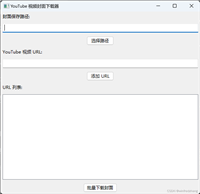

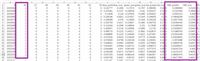
发表评论